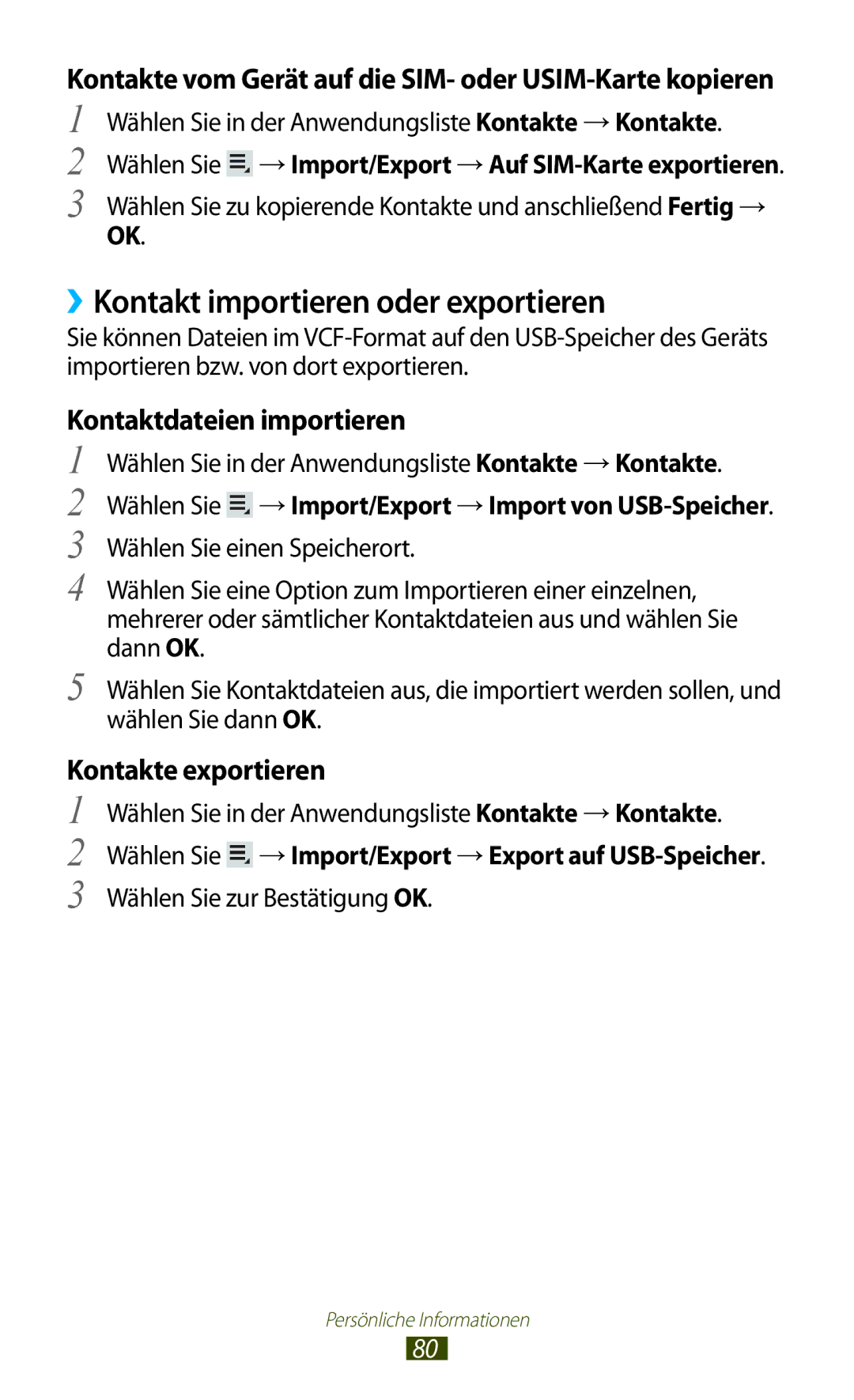Kontakte vom Gerät auf die SIM- oder USIM-Karte kopieren
1
2
3
Wählen Sie in der Anwendungsliste Kontakte → Kontakte.
Wählen Sie ![]() → Import/Export → Auf
→ Import/Export → Auf
Wählen Sie zu kopierende Kontakte und anschließend Fertig →
OK.
››Kontakt importieren oder exportieren
Sie können Dateien im
Kontaktdateien importieren
1 Wählen Sie in der Anwendungsliste Kontakte → Kontakte.
2 Wählen Sie ![]() → Import/Export → Import von
→ Import/Export → Import von
4 Wählen Sie eine Option zum Importieren einer einzelnen, mehrerer oder sämtlicher Kontaktdateien aus und wählen Sie dann OK.
5 Wählen Sie Kontaktdateien aus, die importiert werden sollen, und wählen Sie dann OK.
Kontakte exportieren
1 Wählen Sie in der Anwendungsliste Kontakte → Kontakte.
2 Wählen Sie ![]() → Import/Export → Export auf
→ Import/Export → Export auf
Persönliche Informationen
80